
प्रत्येक लॅपटॉपमध्ये डीफॉल्टनुसार, एक कार्यरत यंत्रणा तयार करणारे घटक अनेक घटक स्थापित आहेत. जेव्हा आवश्यक फाइल्स उपस्थित असतात तेव्हा ऑपरेटिंग सिस्टम सर्व लोह आणि परिधीयांसह योग्यरित्या संवाद साधेल - प्रत्येक उपकरणासाठी ड्राइव्हर्स. Asus x551m लॅपटॉप या संदर्भात अपवाद नाही.
Asus x551m लॅपटॉप ड्राइव्हर्स डाउनलोड आणि स्थापित करा
नक्कीच, डिव्हाइससाठी सॉफ्टवेअर स्थापित करण्याचा सर्वात सोपा मार्ग म्हणजे किटमध्ये असलेल्या परवानाकृत डिस्कचा वापर करणे. तथापि, प्रत्येक वापरकर्ता नाही, म्हणून आपल्याला पर्यायी पर्याय शोधणे आवश्यक आहे.आता Asus X551m चे समर्थन अधिकृतपणे बंद केलेले आहे, म्हणून आम्ही Asus X51MAV मॉडेलचे उदाहरण घेऊ, जे केवळ ड्राइव्हमध्ये आणि अंगभूत RAM ची संख्या आहे. ड्राइव्हर्सच्या सुसंगततेसह, कोणतीही समस्या येऊ नये.
पद्धत 1: अधिकृत ASUS समर्थन पृष्ठ
उपकरणे निर्मात्याची अधिकृत साइट नेहमीच ड्राइव्हर्स आणि अतिरिक्त घटकांचे मूळ स्त्रोत असते. म्हणून, हे शोधण्याचा आणि लोड करण्याचा मुख्य मार्ग मानला जाऊ शकतो. कंपनी असस, नैसर्गिकरित्या, एक समर्थन पृष्ठ आहे जेथे सर्व उपलब्ध फायली अनलोड केल्या आहेत.
अधिकृत साइट Asus वर जा
- वरील दुव्यावर जा, माउस "सेवा" वर फिरवा आणि "समर्थन" निवडा.
- अंतर्गत शोध फील्डमध्ये, लॅपटॉप मॉडेलसाठी शोधण्यासाठी एक कीवर्ड प्रविष्ट करा आणि योग्य परिणामावर क्लिक करा.
- आपण उत्पादन पृष्ठावर असणे आवश्यक आहे. येथे, "ड्राइव्हर्स आणि उपयुक्तता" विभागात स्वारस्य आहे.
- ऑपरेटिंग सिस्टम प्रामुख्याने निवडले आहे. लक्षात घ्या की लॅपटॉप पुरेसे जुने आहे आणि केवळ विंडोज 7 किंवा 8 सह केवळ कामाचे समर्थन करते.
- आता सर्व उपलब्ध फायलींची यादी प्रदर्शित केली जाईल. प्रत्येक उपकरणासाठी एक स्वतंत्र इंस्टॉलर डाउनलोड करणे आवश्यक आहे. लोह नाव पहा आणि नवीनतम ड्रायव्हर आवृत्तीच्या उलट "डाउनलोड" वर क्लिक करा.
- डाउनलोड शोधा आणि संग्रह किंवा एक्झिक्यूटेबल फाइल चालवा. इंस्टॉलरमधील निर्देशांचे अनुसरण करा आणि प्रक्रियेच्या शेवटी, बदल प्रभावी होण्यासाठी लॅपटॉप रीस्टार्ट करणे सुनिश्चित करा.
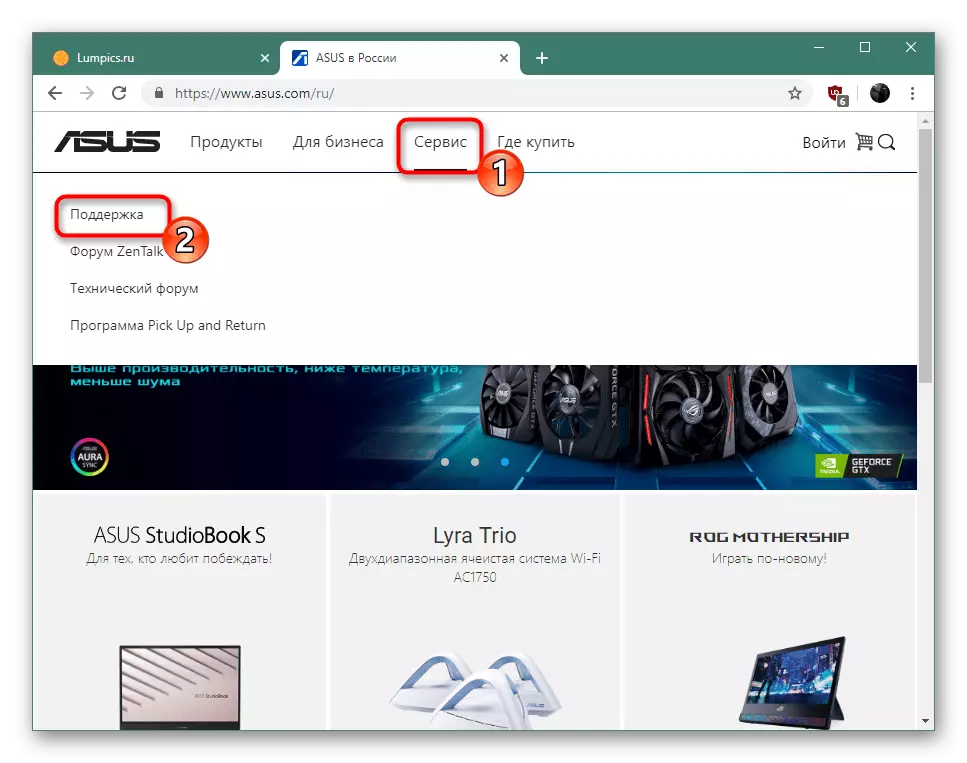
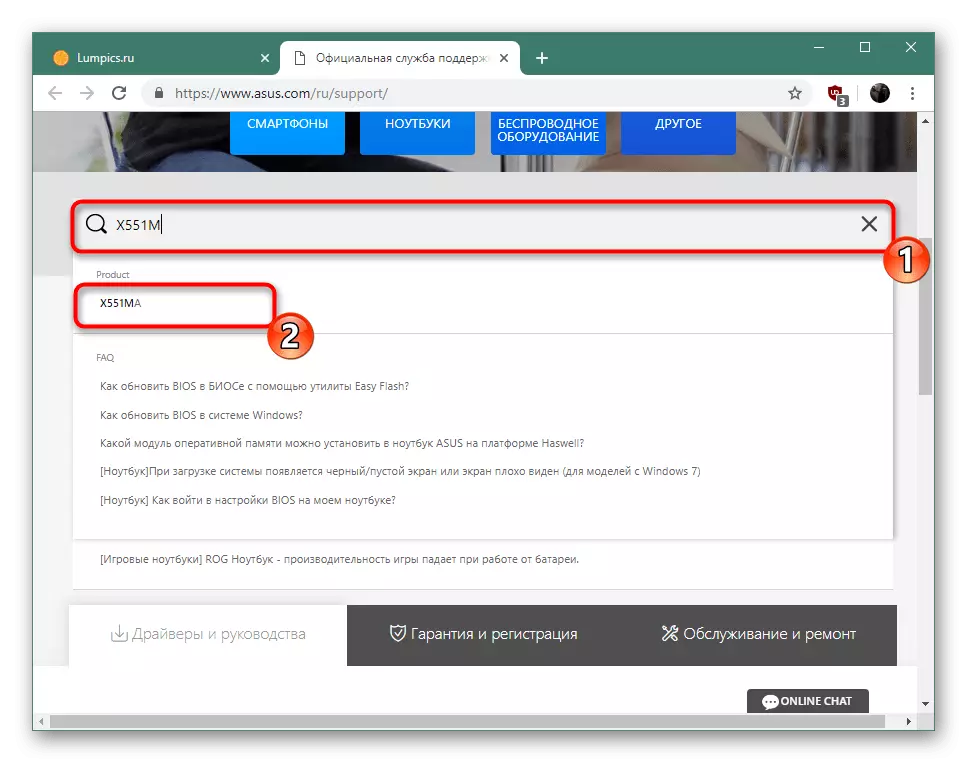
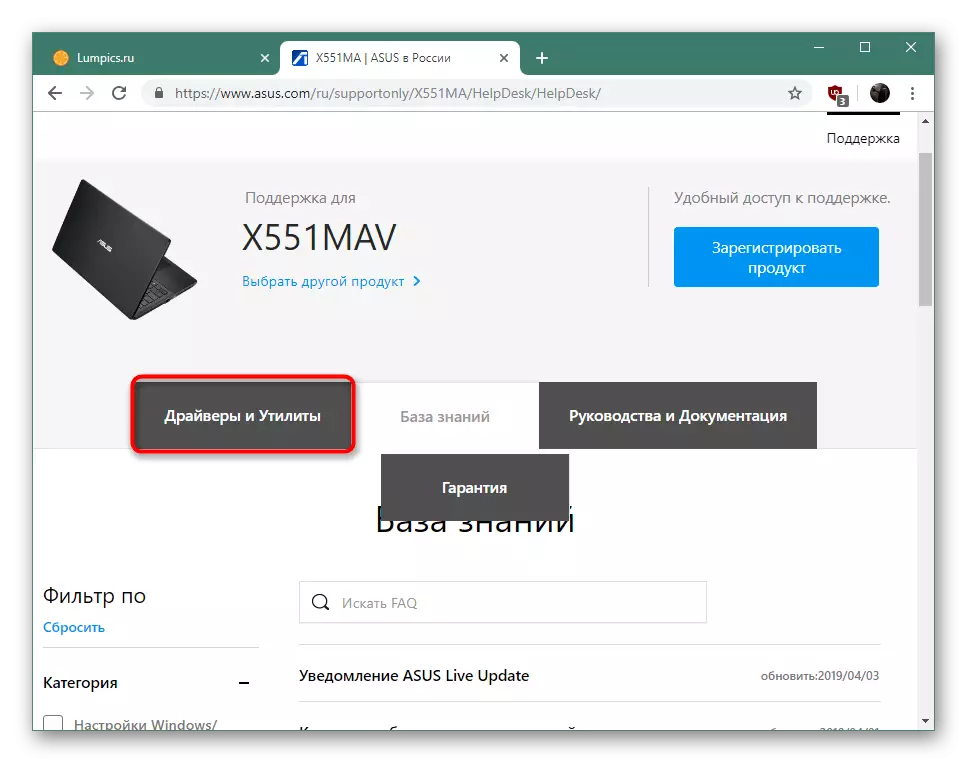
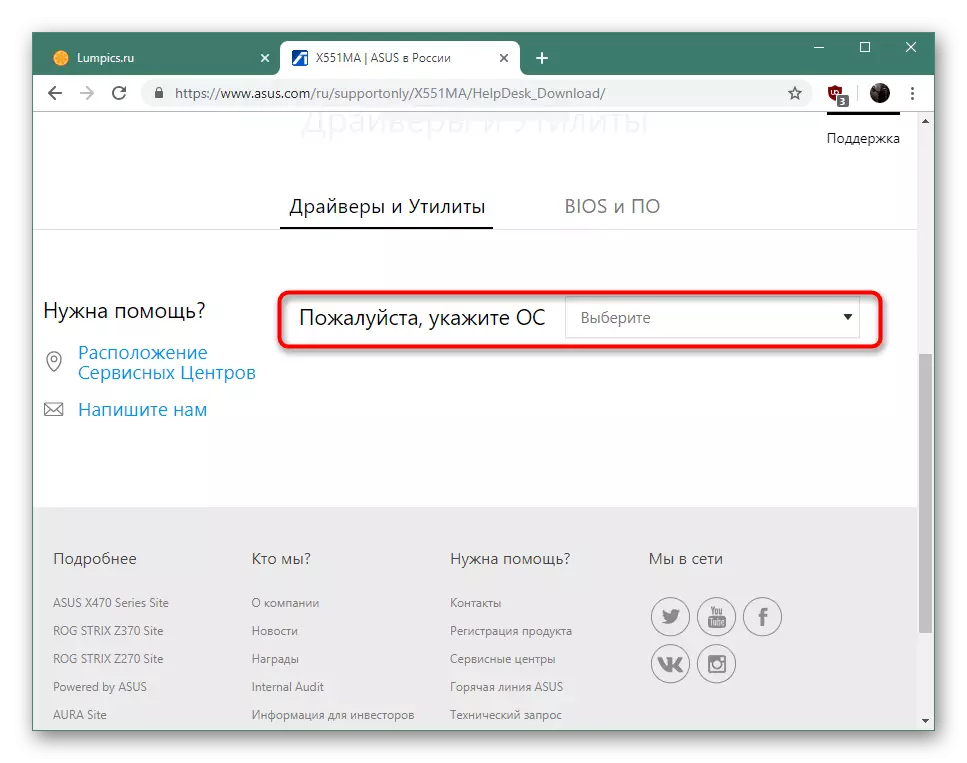
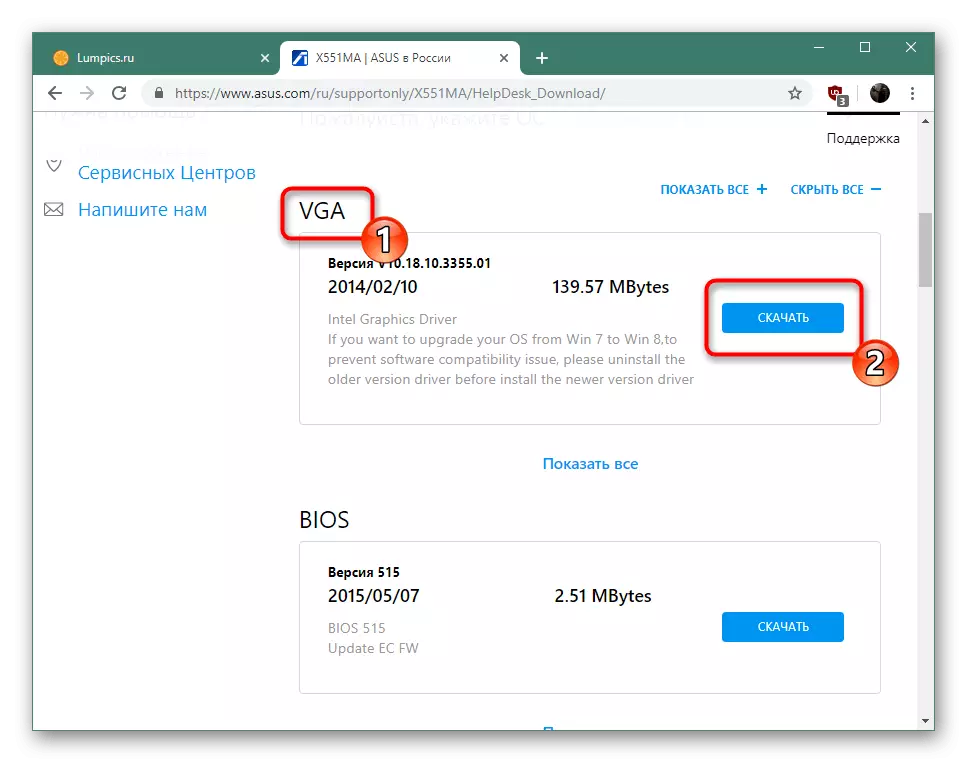
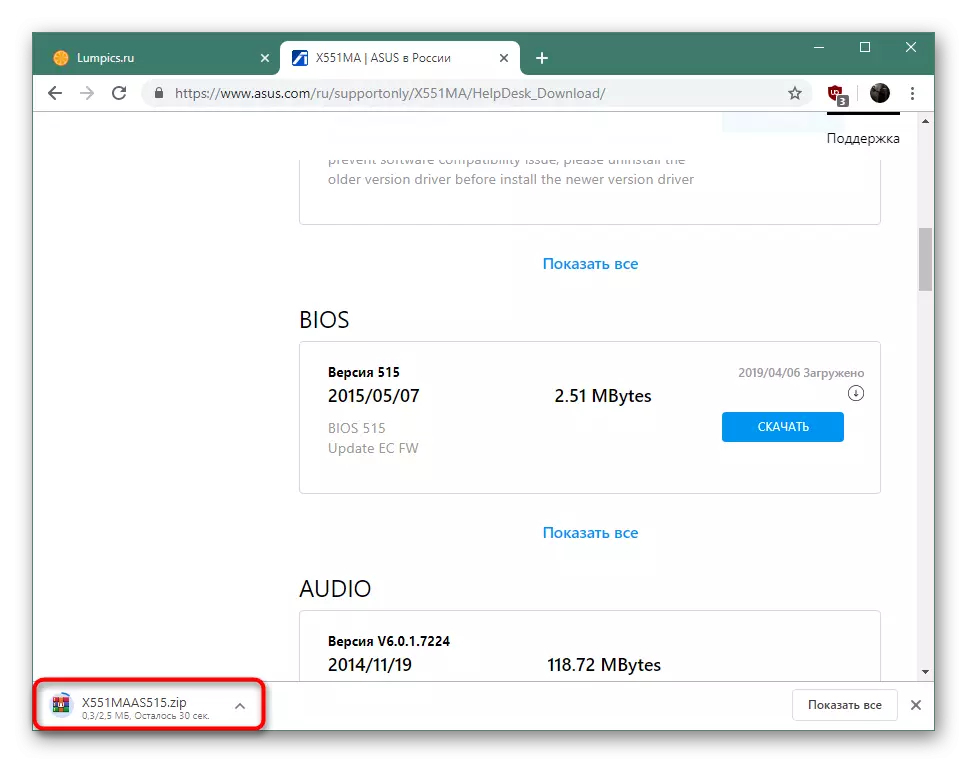
पद्धत 2: ब्रँड युटिलिटी असस लाइव्ह अपडेट
ASUS त्याच्या स्वत: च्या उत्पादनाचा अनुप्रयोग आहे, जो ड्राइव्हर्ससह अद्यतने स्थापित करण्यासाठी आणि स्थापित करण्यासाठी डिझाइन केलेले आहे. अशा सॉफ्टवेअरचा वापर करण्यासाठी मॅन्युअल लोडिंगची वैकल्पिक आवृत्ती आहे जी विशिष्ट वापरकर्त्यांसाठी उपयुक्त असू शकते. त्यामुळे, ते परिचित देखील आहे.
- पद्धत 1 मधील प्रथम चार चरणांचे प्रदर्शन करा, आणि नंतर "उपयुक्तता" श्रेणीकडे जा आणि योग्य बटण दाबून विचाराधीन अनुप्रयोगांची नवीनतम आवृत्ती डाउनलोड करा.
- संग्रहण डाउनलोड करण्याच्या शेवटी, नंतर कोणत्याही सोयीस्कर अर्किव्हरद्वारे ते उघडा.
- तेथे स्थित असस लाइव्ह अपडेट इंस्टॉलर चालवा.
- प्रदर्शित सूचनांचे अनुसरण करा आणि नंतर अनुप्रयोग उघडा.
- योग्य बटणावर डाव्या माऊस बटणावर क्लिक करून उपलब्ध अद्यतने सुरू करा.
- नवकल्पना प्रोत्साहित करताना, "सेट" वर क्लिक करा आणि खालील सूचनांचे स्वरूप प्रतीक्षा करा.
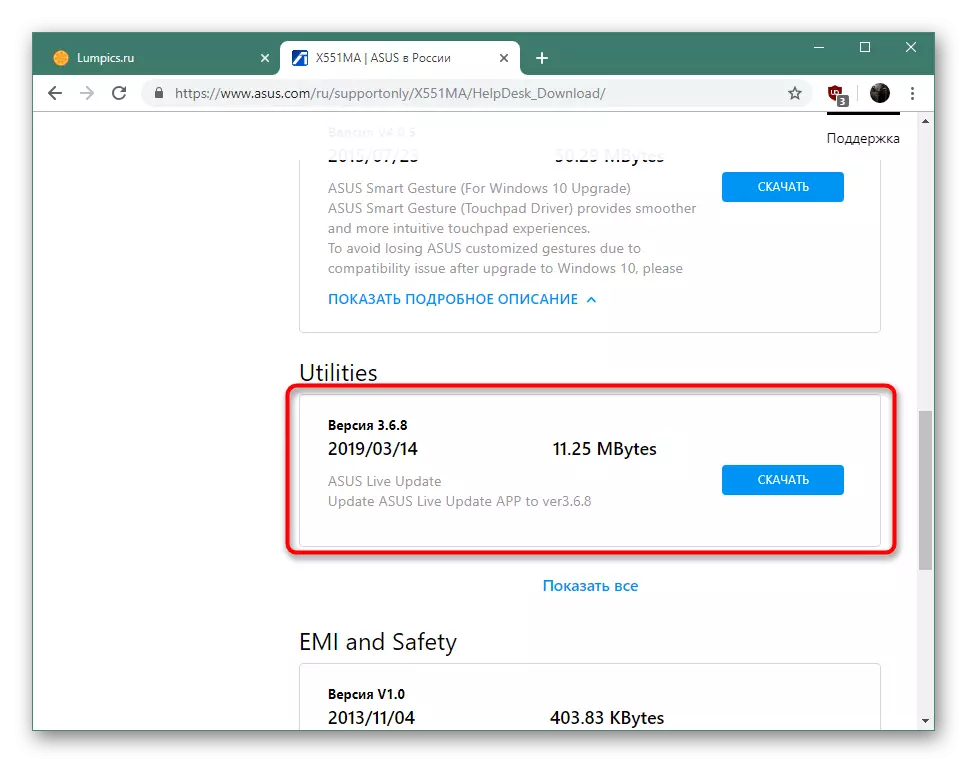
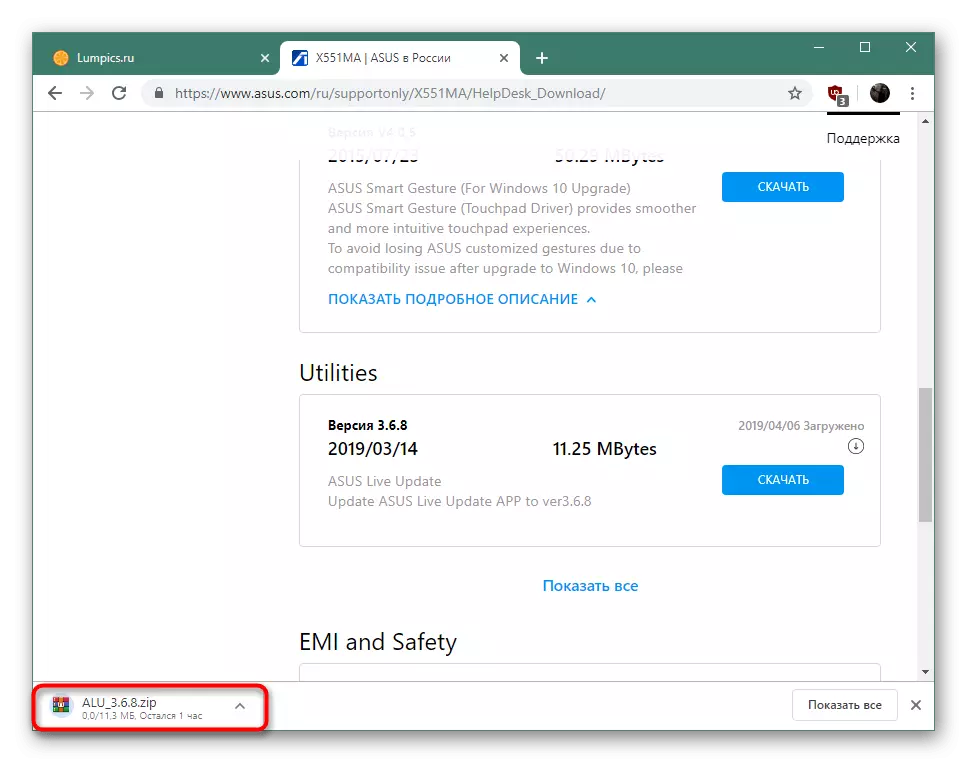
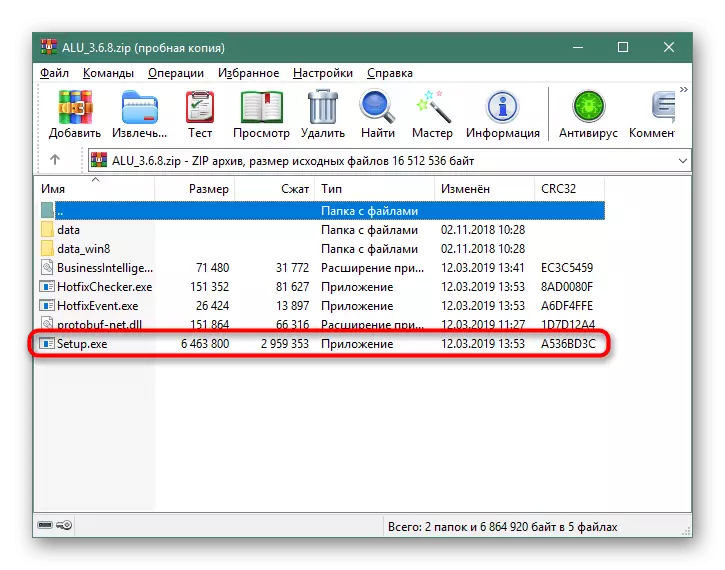
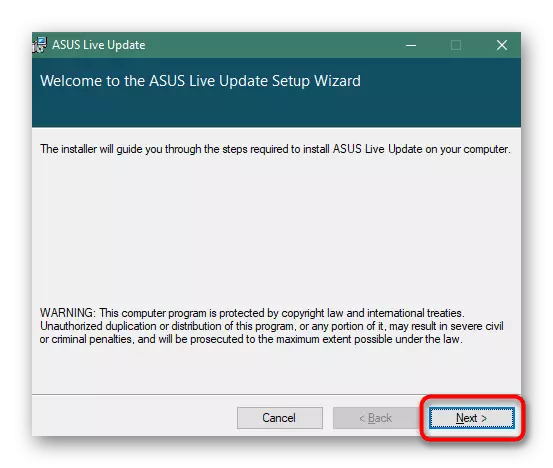
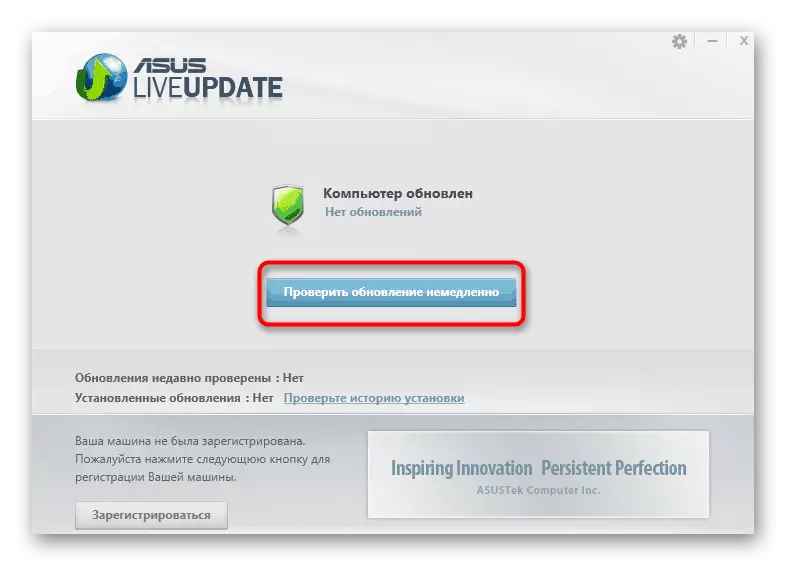
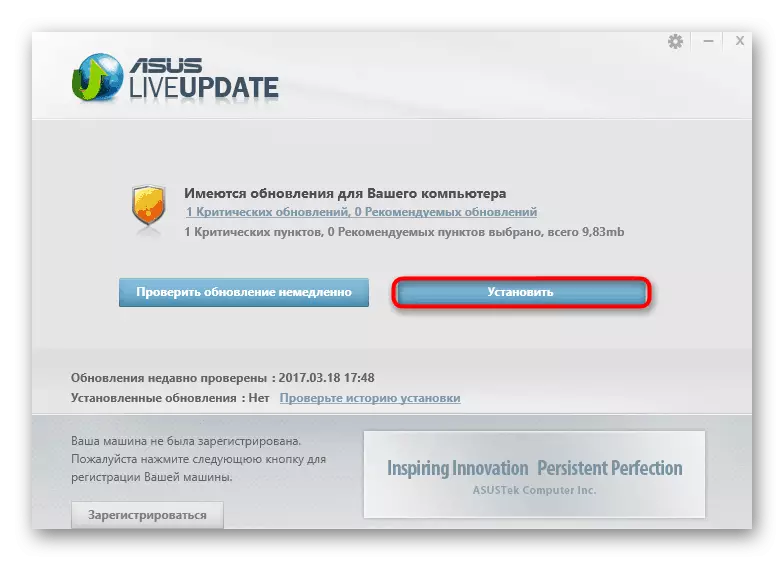
पद्धत 3: ड्राइव्हर्सच्या स्थापनेसाठी प्रोग्राम
आता मोठ्या संख्येने सॉफ्टवेअर विकसित केले जात आहे, ज्याचे मुख्य कार्य संगणकावर काम सुलभ करणे आहे. अशा उपाययोजनांसह एका पंक्तीमध्ये कोणत्याही डिव्हाइसेसचे ड्राइव्हर्स स्थापित करणे किंवा अद्यतनित करण्यासाठी सॉफ्टवेअर आहे. त्याचा फायदा असा आहे की जवळजवळ सर्व क्रिया स्वतंत्रपणे कार्य करतात आणि एकाच वेळी सर्व आवश्यक फाइल्स लोड करतात, प्रत्येक घटकासाठी ड्राइव्हर्स शोधण्यासाठी वापरकर्त्यास स्वहस्ते शोधून काढतात. अशा अनेक अनुप्रयोग आहेत, परंतु त्यांच्या प्रत्येकाची स्वतःची वैशिष्ट्ये आहेत. आपण खाली दिलेल्या दुव्यावर दुसर्या आमच्या सामग्रीमध्ये स्वत: ला परिचित करू शकता.
अधिक वाचा: ड्राइव्हर्स स्थापित करण्यासाठी सर्वोत्तम कार्यक्रम
कार्य करण्यासाठी सर्वोत्तम उपाययोजनाद्वारे ड्रायव्हरपॅक सोल्यूशन मानले जाते. सॉफ्टवेअर लायब्ररी नियमितपणे अद्यतनित केल्या जातात आणि ड्रायव्हर्सच्या कार्यरत आवृत्त्या नेहमी डाउनलोड केल्या जातात. एकमात्र ऋण एक जुन्या जाहिराती आणि दुसर्या सॉफ्टवेअरची शिफारसी आहे जी आवश्यक फाइल्समधून टीके काढून टाकण्यास विसरल्यास आवश्यक फाइल्ससह संगणकावर स्थापित केले जाऊ शकते. ड्रायव्हरपॅकसह विस्तृत मार्गदर्शक पुढील एक वेगळे आहे.
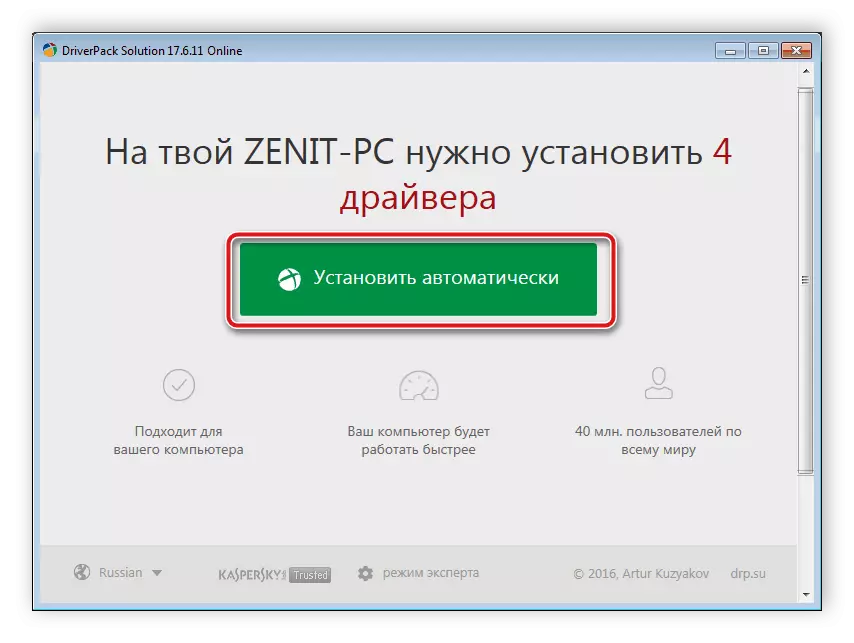
अधिक वाचा: ड्रायव्हरपॅक सोल्यूशन वापरून संगणकावर ड्राइव्हर्स अद्यतनित कसे करावे
पद्धत 4: लोह अभिज्ञापक
आपल्याला माहित आहे की, लॅपटॉपमध्ये विविध घटक असतात, ज्यात मदरबोर्ड, प्रोसेसर, ग्राफिक्स अडॅप्टर, यूएसबी कनेक्टर आणि इतर घटक समाविष्ट असतात. या प्रत्येक डिव्हाइसेसना वैयक्तिक ड्राइव्हरची आवश्यकता आहे आणि त्यानुसार, ऑपरेटिंग सिस्टमद्वारे स्वतंत्रपणे ओळखले जाते. हे अद्वितीय आयडीमुळे घडते, ज्याची संख्या कधीही जुळत नाही. या कोडचे आभार, आपण विशेष वेब सेवा वापरून योग्य ड्राइव्हर्स शोधू आणि डाउनलोड करू शकता. खालील दुव्यावरील सामग्रीमधील इतर लेखक याबद्दल विस्तारित केले गेले.अधिक वाचा: हार्डवेअर ड्राइव्हर्स शोधा
पद्धत 5: सिस्टम ओएस
विंडोजकडे एक मानक साधन आहे जे डिव्हाइस मॅनेजरद्वारे चालते. हे आपल्याला प्रत्येक घटकांसाठी संगणकावर किंवा ऑनलाइन स्वतंत्रपणे ड्राइव्हर्स शोधण्याची परवानगी देते. या वैशिष्ट्याबद्दल धन्यवाद, अतिरिक्त निधीचा वापर टाळणे आणि वेळ वाचविणे टाळणे शक्य आहे, परंतु ऑपरेशन यशस्वी मानले जात नाही कारण विंडोज आधार क्वचितच अद्यतनित आहेत आणि शोध अल्गोरिदम संदर्भ मानले जात नाही. तथापि, अशा पद्धतीने प्रयत्न करणे आवश्यक आहे, कधीकधी सध्याच्या परिस्थितीत ते अनुकूल होईल.
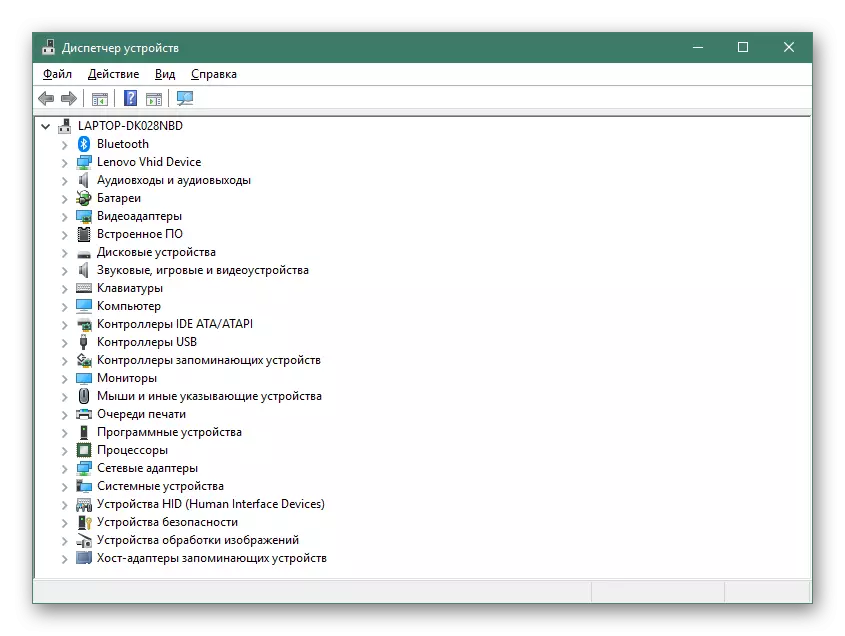
अधिक वाचा: मानक विंडोज साधनांसह ड्राइव्हर्स स्थापित करणे
सादर केलेल्या मॅन्युअलसह वाचल्यानंतर, Asus X551M लॅपटॉपसाठी ड्राइव्हर्स डाउनलोड आणि स्थापित करण्याचा पर्याय निवडण्यासाठी आवश्यक असेल, जे आपल्यासाठी योग्य आहे आणि अंमलबजावणीसह कोणतीही समस्या उद्भवणार नाही.
